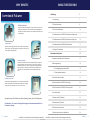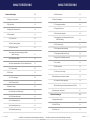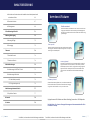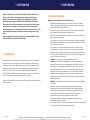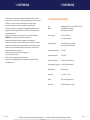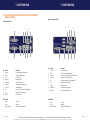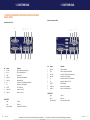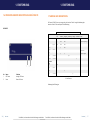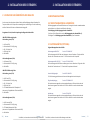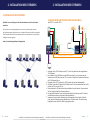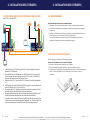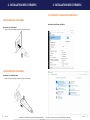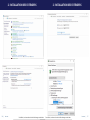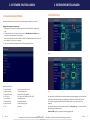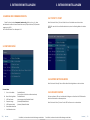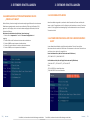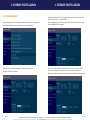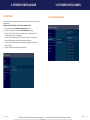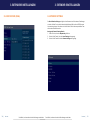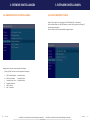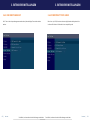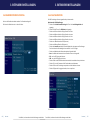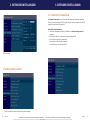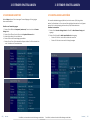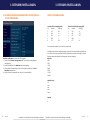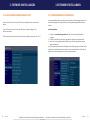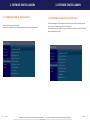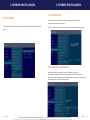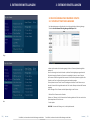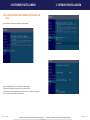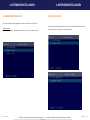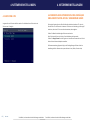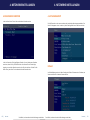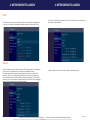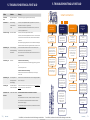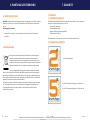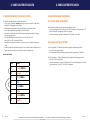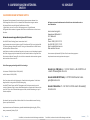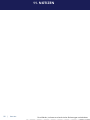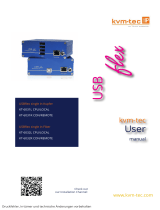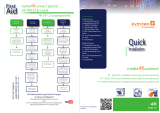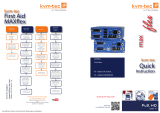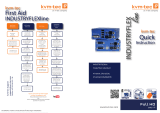Druckfehler, Irrtümer und technische Änderungen vorbehalten
Check out
our Installation Channel:
www.kvm-tec.com
kvm-tec
User
Manual
INDUSTRYFLEXline Single
Kupfer
6014i SET IND -Set
INDUSTRYFLEXline Single
Fiber
6016i IND-F Set
INDUSTRYFLEX
line
Upgrades Industryex included
Interface

2 | kvm-tec kvm-tec | 3
Druckfehler, Irrtümer und technische Änderungen vorbehalten Druckfehler, Irrtümer und technische Änderungen vorbehalten
INHALTSVERZEICHNISWHY KVM-TEC
1. Einführung 7
1.1 Verwendung 7
1.2 Sicherheitshinweise 8
1.3 Technische Spezikation 10
1.4 Produktelemente INDUSTRYFLEXline Extender Single Kupfer 11
1.5 Produktelemente INDUSTRYFLEXline Extender Single Fiber 13
1.6 Produktelemente INDUSTRYFLEXline Rückseite 15
1.7 Anzeige LED Indikatoren 16
2. Installation des Extenders 17
2.1 Auspacken und Überprüfen des Inhaltes 17
2.2 Montageanleitung 18
2.2.1 Befestigungspads & Gummifüße 18
2.1.2 Montagesätze (optional) 18
2.3 Installation des Extenders 19
2.4 Quick Installation INDUSTRYFLEXline Single 20
2.5 Quick Installation INDUSTRYFLEXline single Fiber 21
2.6. Inbetriebnahme 22
2.7 Austausch des SFP Modules 22
2.8 Entfernen des CATx Kabels 23
2.9 Entfernen des Fiberkabels 23
2.10 Bewährtes Verfahren bei Windows 10 24
kvm-tec4 future
exible customized
Produktlinie FLEXline, media4Kconnect und 4K Ultraline sind im Swit-
ching System kombinierbar und mit Gateway und Gateway2go wird
der Zugriff zu virtuellen Maschinen und Live Bilder aus dem Switching
System möglich.
future proofed
Das Matrix Switching System kann immer wieder erweitert werden
durch Upgrade - Pakete für Endpunkte und garantiert ein super fast
switching bis zu 2000 Endpunkte
secure engineered
redundant für Ausfallssicherheit und uncompressed für eine Darstel-
lung ohne Artefakte mit einer Latenzzeit < 5ms und einer perfekten
Videokompression. Non hackable - aufgrund eines einzigartigen und
eigenen Protokolls - KVM-System läuft auf einem VLAN oder einem
separaten Switch. Dies bedeutet ein dedicated Netzwerkmanage-
ment.
Hardware optimized
Softwarefeatures Mouse glide & Switch , 4 K Multiview Commander
exibles & skalierbares USB, Video und Sound Channel managing
4 single oder 4 dual Extender in 1HE – spart Platz im Rack
High performance KVM Solutions und Matrix Switching Systeme bis zu 2000 Endpunkte
Und das Beste - die kvm-tec Lösungen überzeugen mit einem sensationellen Preis.
Produziert in Europa.

4 | kvm-tec kvm-tec | 5
Druckfehler, Irrtümer und technische Änderungen vorbehalten Druckfehler, Irrtümer und technische Änderungen vorbehalten
INHALTSVERZEICHNIS INHALTSVERZEICHNIS
3. Extender Einstellungen 27
3.1 Zugang zum Hauptmenü 27
3.2 System Status 28
3.3 Anzeige der Firmware Version 29
3.4 Features Menü 29
3.4.1 Point to Point 30
3.4.2 Matrix Switching Mode 30
3.4.3 USB Save Feature 30
3.4.4 Anzeigen des letzten empfangenen Bildes
„Freeze Last Image“ 31
3.4.5 USB Emulation Mode 32
3.4.6 Power redundance Alert and Link redundance Alert 32
3.4.7 Diagnose Menü 33
3.5 DDC Menü 35
3.5.1 DDC Main (Single) 36
3.5.2 DDC Second (Dual) 37
3.6 Extender Settings 38
3.6.1 Ändern der Local Einstellungen 39
3.6.2 USB Compatibility mode 40
3.6.3. USB Remote Wake Up 41
3.6.4 Compatibility with Linux 42
3.6.5 Bandbreitenreduzierung 43
3.6.6 VGA Parameters 44
3.7 Remote Einstellungen 45
3.7.1 Tastaturtype auswählen 46
3.7.2 Keyboard Shortcuts 47
3.7.3 Einstellen der Lautstärke 48
3.7.4 Kongurieren einer Baudrate für die serielle
RS232 Verbindung 49
3.7.5 USB share any key 51
3.7.6 Energiesparmodus verwenden 52
3.7.7 Verbergen Anzeige Status Screen 53
3.7.8 Keyboard Fallback Modus wechseln 54
3.7.9 Lock Menü 55
3.7.10 Mouse Speed 56
3.7.11 Monitor Sync Strenght 56
3.8 Durchführung eines Firmware Updates 58
3.8.1 Update mit Switching Manager 58
3.8.2 Durchführung eines Firmware Updates mit USB Stick 59
3.9 Informationen über die Unit 61
4. Netzwerkeinstellungen 62
4.1 Anzeige Switching Liste 63
4.2 PUSH / GET Liste 64
4.3 Favoriten Liste 65

6 | kvm-tec kvm-tec | 7
Druckfehler, Irrtümer und technische Änderungen vorbehalten Druckfehler, Irrtümer und technische Änderungen vorbehalten
4.4 Verbinden und Unterbrechen oder Auswählen eines Arbeitsplatzes aktuell
verbundener Geräte 66
4.5 Searchbox-Funktion 67
4.6 IP Management 68
5. Troubleshooting & First Aid 71
6. Wartung & Entsorgung 73
6.1 Wartung & Pege 73
6.2 Entsorgung 73
7. Garantie 74
7.1 Standard Garantie 74
7.1 Erweiterte Garantie 74
8. Kabelanforderungen 75
8.1 Anforderungen für CAT5e/6/7 Kabel 75
8.2 Anforderungen Fiberkabel 76
8.2.1 Multi-Mode (standard) 76
8.2.2 Single-Mode (optional) 76
9. Anforderungen Netzwerk- Switch 77
9.1 Empfohlene Switche 77
10. Kontakt 78
11. Notizen 79
INHALTSVERZEICHNIS
kvm-tec4 future
exible customized
Produktlinie FLEXline, media4Kconnect und 4K Ultraline sind im Swit-
ching System kombinierbar und mit Gateway und Gateway2go wird
der Zugriff zu virtuellen Maschinen und Live Bilder aus dem Switching
System möglich.
future proofed
Das Matrix Switching System kann immer wieder erweitert werden
durch Upgrade - Pakete für Endpunkte und garantiert ein super fast
switching bis zu 2000 Endpunkte
secure engineered
redundant für Ausfallssicherheit und uncompressed für eine Darstel-
lung ohne Artefakte mit einer Latenzzeit < 5ms und einer perfekten
Videokompression. Non hackable - aufgrund eines einzigartigen und
eigenen Protokolls - KVM-System läuft auf einem VLAN oder einem
separaten Switch. Dies bedeutet ein dedicated Netzwerkmanage-
ment.
Hardware optimized
Softwarefeatures Mouse glide & Switch , 4 K Multiview Commander
exibles & skalierbares USB, Video und Sound Channel managing
4 single oder 4 dual Extender in 1HE – spart Platz im Rack
High performance KVM Solutions und Matrix Switching Systeme bis zu 2000 Endpunkte
Und das Beste - die kvm-tec Lösungen überzeugen mit einem sensationellen Preis.
Produziert in Europa.

kvm-tec | 9
Druckfehler, Irrtümer und technische Änderungen vorbehalten Druckfehler, Irrtümer und technische Änderungen vorbehalten
1. EINFÜHRUNG
8 | kvm-tec
1. EINFÜHRUNG
Herzlichen Glückwunsch zum Kauf Ihres neuen INDUSTRYFLEXline IND/ iND-F KVM
Extenders. Sie haben einen hochwertigen Extender gekauft. Diese Anleitung ist
Bestandteil dieses Produkts und enthält für Sie wichtige Hinweise zur Sicherheit,
Anwendung und Entsorgung des INDUSTRYFLEXline IND und IND-F KVM Extenders.
Bitte machen Sie sich mit den Informationen vor der Nutzung Ihres Produkts vertraut
und verwenden Sie das Produkt nur wie beschrieben und nur für die angegebenen
Anwendungsbereiche. Bei der Übergabe des Produkts an einen Dritten stellen Sie sicher,
dass Sie auch alle Anweisungen und sonstigen relevanten Unterlagen zur Verfügung
stellen.
Nach ordnungsgemäßer Verwendung und Wartung wird Ihr INDUSTRYFLEXline IND/
IND-F KVM Extender Ihnen viele Jahre Freude bringen.
1.1 VERWENDUNG
Dieses Produkt ist für den professionellen Gebrauch bestimmt, um USB - und Videosignale
über große Distanzen zu übertragen.Das Produkt darf nur gemäß den in dieser Anleitung
beschriebenen Anweisungen verwendet werden. Jede andere als die in diesem Handbuch
beschriebene Verwendung gilt als nicht bestimmungsgemäß. Änderungen im Zuge des
technischen Fortschritts bleiben vorbehalten. In dieser Bedienungsanleitung wird der
INDUSTRYFLEXline IND/IND-F als „Produkt“ oder „Extender“ bezeichnet. Der IND/PC wird als
Local unit/ CPU und der IND/Monitor als Remote unit/ CON bezeichnet.
Warnung Das Gerät darf nur von einem autorisierten Techniker geöffnet werden. Gefahr eines
elektrischen Schlages
1.2 SICHERHEITSHINWEISE
WARNUNG! Lesen und befolgen Sie alle Sicherheitshinweise
• Befolgen Sie alle Anweisungen, denn so vermeiden Sie Unfälle, Feuer, Explosionen,
elektrische Schläge oder andere Gefahren die Sachschäden und/oder schwere oder
tödliche Verletzungen zur Folge haben können.
Bitte stellen Sie sicher, dass alle Personen, die das Produkt verwenden, die folgenden
Warnhinweise und Anweisungen gelesen und befolgt haben
• Bewahren Sie alle Sicherheitshinweise und Hinweise für die Zukunft auf und geben Sie
diese an Nachnutzer des Produkts.
• Der Hersteller haftet nicht für Sach- oder Personenschäden, die durch unsachgemäße
Handhabung oder Nichtbeachtung der Sicherheitshinweise entstanden sind. In solchen
Fällen ist die Garantie erloschen.
• Dieses Produkt ist nicht für den Gebrauch durch Personen (einschließlich Kinder)
mit eingeschränkter physischer, sensorischer oder intellektueller Fähigkeiten oder
mangelnder Erfahrung und/oder fehlender Kenntnisse geeignet. Wenn die genannten
Personen das Produkt verwenden, müssen sie von einer Person beaufsichtigt werden,
die für ihre Sicherheit verantwortlich ist.
GEFAHR! Nicht für den Einsatz in explosionsgefährdeten Bereichen.
• GEFAHR! Bitte achten Sie auf die Umgebung des Produktes. Verwenden Sie keine
elektrischen Geräte, wenn Sie sich unkonzentriert oder unwohl fühlen, oder wenn Sie
unter Einuss von Drogen, Alkohol oder Medikamenten stehen. Selbst ein Moment
der Unachtsamkeit kann dazu führen, dass schwere Unfälle und Verletzungen beim
Umgang mit elektrischen Geräten passieren. Prüfen Sie vor Gebrauch das Produkt
und die Kabel auf Beschädigungen. Bei sichtbaren Schäden, starkem Geruch oder
Überhitzung der Bauteile ziehen Sie sofort alle Anschlüsse und stoppen Sie die weitere
Anwendung des Gerätes.
• GEFAHR! Der MA-F KVM Extender ist ein Laserprodukt der Klasse 1 nach DIN 40008/EN
und VDE 0837.
• Wenn das Produkt nicht in Übereinstimmung mit dieser Anleitung installiert und
verwendet wird, kann dies Störungen des Rundfunk- oder Fernsehempfangs oder
Beeinträchtigungen anderer elektronischer Geräte in Wohngebieten verursachen.
• Verwenden Sie nur geschirmte Kabel, um solche Störungen zu vermeiden.
• Bei Nichtbeachtung erlischt die Betriebserlaubnis für dieses Produkt.
• Es darf nur das mitgelieferte Netzteil als Stromversorgung verwendet werden.
Verwenden Sie keine anderen Adapter.
Vor dem Anschließen an das Stromnetz stellen Sie sicher, dass die örtliche Netzspannung
mit der benötigten Spannung des Produktes übereinstimmt.

10 | kvm-tec kvm-tec | 11
Druckfehler, Irrtümer und technische Änderungen vorbehalten Druckfehler, Irrtümer und technische Änderungen vorbehalten
1. EINFÜHRUNG 1. EINFÜHRUNG
• Das Gerät muss an eine dauerhafte und geerdete Steckdose angeschlossen werden.
• Schützen Sie Kabel vor mechanischer Spannung, Quetschungen oder Knicken und setzen
Sie diese so ein, dass Sie verhindern, dass Menschen über das Kabel stolpern.
• Insbesondere ist darauf zu achten, dass das Netzteil nicht beschädigt wird.
• Benutzen Sie das Gerät mit einer geeigneten, ordnungsgemäß installierten und leicht
zugänglichen Netzspannungsbuchse. Achten Sie darauf, dass das Gerät jederzeit vom
Netz getrennt werden kann.
• Ziehen Sie den Netzstecker, wenn das Gerät nicht in Betrieb ist oder bei Gewittern.
• GEFAHR! Berühren Sie den Adapter niemals mit nassen Händen.
• Verwenden Sie das Produkt innerhalb der angegebenen Leistungsgrenzen.
• Halten Sie das Produkt fern von brennbaren Materialien, wie Vorhängen und Gardinen.
• Schützen Sie bitte das Netzteil vor der Verwendung durch Dritte (insbesondere Kinder).
Bewahren Sie das nicht verwendete Netzteil an einem trockenen, verschlossenen Ort
außerhalb der Reichweite von Kindern auf .
• Stellen Sie das Gerät nicht in der Nähe von Heizgeräten auf.
• Lassen Sie das Gerät nicht fallen.
• Ziehen Sie vor der Reinigung des Geräts den Netzstecker
Verwenden Sie keine Reinigungstücher oder Chemikalien, da diese die Oberäche
beschädigen könnten.
1.3 TECHNISCHE SPEZIFIKATION
Type: KVM Extender Lokal/ CPU Unit und Remote /CON Unit
Modell: INDUSTRYFLEXline Single Kupfer
INDUSTRYFLEXline Single Fiber
Stromversorgung: 100 - 240 V; 50/60 Hz AC
12V; 1A (externes Netzteil)
Leistungsaufnahme: 12W VDC2A redundant pro Extender
(ohne angeschlossene USB Geräte)
Betriebstemperaturbereich: 0 ºC bis 55 ºC
Lagertemperaturbereich -25ºC bis 80 ºC
Relative Luftfeuchtigkeit: max. 80% (nicht kondensierend)
Luftfeuchtigkeit bei Lagerung: max. 80% (nicht kondensierend)
Gehäusematerial: Aluminium eloxiert
Abmessung: ca. 109 x 43 x 107,5 mm
Gewicht: 1005g Local / 890g Remote Unit)
Lebensdauer: 82 820 Betriebsstunden / 10 Jahre

12 | kvm-tec kvm-tec | 13
Druckfehler, Irrtümer und technische Änderungen vorbehalten Druckfehler, Irrtümer und technische Änderungen vorbehalten
1. EINFÜHRUNG 1. EINFÜHRUNG
1.4 PRODUKTELEMENTE INDUSTRYFLEXLINE EXTENDER
SINGLE KUPFER
Local Extender (CPU)
Nr. Name Funktion
1 dvi-out DVI Verbindung zum Monitor
2 dvi - in DVI Verbindung vom PC
3 USB USB zum PC
4 audio in Audio in vom PC
5 audio out Audio out zum PC
6 kvm-link Netzwerkkabel redundant
7 kvm-link Netzwerkkabel
8 dc Anschluss 12V2A Netzteil redundant
9 dc Anschluss 12V2A Netzteil
10 RS232 RS 232 Buchse
LED STATUS
gelb LINK ok
grün Video ok
grün blinkend Video und USB Aktivität
1
2
3
4 5
678
9
!0
Remote Extender (CON)
Nr. Name Funktion
1 DVI out DVI zum Monitor .
2 USB USB von Keyboard und Maus
3 kvm-link Anschluss für CAT5/6/7 Kabel redundant
4 kvm-link Anschluss für CAT5/6/7 Kabel
5 dc Anschluss Netzteil 12V2A redundant
6 dc Anschluss Netzteil 12 V2A
7 RS232 RS232 Buchse
8 audio out Audio zum Lautsprecher
9 audio in Audio in vom Mikrofon etc.
LED STATUS
gelb LINK ok
grün Video ok
grün blinkend Video und USB Aktivität
145
9876
23

14 | kvm-tec kvm-tec | 15
Druckfehler, Irrtümer und technische Änderungen vorbehalten Druckfehler, Irrtümer und technische Änderungen vorbehalten
1. EINFÜHRUNG 1. EINFÜHRUNG
1.5 PRODUKTELEMENTE INDUSTRYFLEXLINE EXTENDER
SINGLE FIBER
Local Extender (CPU)
Nr. Name Funktion
1 dvi-out DVI Verbindung zum Monitor
2 dvi-in DVI Verbindung vom PC
3 USB USB zum PC
4 kvm-link Netzwerkkabel redundant
5 kvm-link Netzwerkkabel
6 dc Anschluss 12V2A Netzteil redundant
7 dc Anschluss 12V2A Netzteil
8 RS232 RS 232 Buchse
9 audio out Audio out zum PC
10 audio in Audio in vom PC
LED STATUS
gelb LINK ok
grün Video ok
grün blinkend Video und USB Aktivität
13456
7
8910
2
Remote Extender (CON)
Nr. Name Funktion
1 DVI out DVI zum Monitor .
2 USB USB von Keyboard und Maus
3 kvm-link Anschluss für Fiberkabel redundant
4 kvm-link Anschluss für Fiberkabel
5 dc Anschluss Netzteil 12V2A redudant
6 dc Anschluss Netzteil 12 V2A
7 RS232 RS232 Buchse
8 audio out Audio zum Lautsprecher
9 audio in Audio in vom Mikrofon etc.
LED STATUS
gelb LINK ok
grün Video ok
grün blinkend Video und USB Aktivität
1 2 345
6
7
8
8

16 | kvm-tec kvm-tec | 17
Druckfehler, Irrtümer und technische Änderungen vorbehalten Druckfehler, Irrtümer und technische Änderungen vorbehalten
1. EINFÜHRUNG 1. EINFÜHRUNG
1.6 PRODUKTELEMENTE INDUSTRYFLEXLINE RÜCKSEITE
RÜCKSEITE
Nr. Name Funktion
1 LED Status Anzeige LED Status
2 Reset Button für Reset
4
12
LED Status Lookup Table
1.7 ANZEIGE LED INDIKATOREN
Die Status-LED (8/15) kann rot, orange oder grün leuchten. Tabelle 1 zeigt die Bedeutung der
einzelnen Farben. Siehe auch Kapitel Fehlerbehebung
** Nur Remote
Bedeutung der LED Anzeigen
Farbe Blinken Physischer
Link
Aktive
Verbindung
Video
Verlängerung
USB
Initialisierung
USB Data
empfangen
Befehl
Identizieren
Autoupdate
Modus
Rot - Ja Nein Nein Update fehlgeschlagen
Rot langsam Nein Nein Nein
Orange - Ja Ja Nein
Orange schnell Update läuft
Grün - Ja Ja Ja Update erfolgreich
Grün sehr schnell Ja**
Rot/Grün sehr schnell Ja
Gelb - Nein
Gelb schnell Ja
Grün - Ja
Grün sehr schnell Ja
Main LED
RJ45 Socket
LEDs

18 | kvm-tec kvm-tec | 19
Druckfehler, Irrtümer und technische Änderungen vorbehalten Druckfehler, Irrtümer und technische Änderungen vorbehalten
2. INSTALLATION DES EXTENDERS 2. INSTALLATION DES EXTENDERS
kvm-tec | 18
2. INSTALLATION DES EXTENDERS
2.1 AUSPACKEN UND ÜBERPRÜFEN DES INHALTES
Vor der ersten Inbetriebnahme sollte das Produkt auf Beschädigungen überprüft werden. Bei
Transportschäden ist die Transportrma unverzüglich zu benachrichtigen. Vor der Auslieferung
wird das Produkt auf Funktion und Betriebssicherheit geprüft.
Vergewissern Sie sich, dass die Verpackung den folgenden Inhalt enthält:
INDUSTRYFLEXline single Kupfer
Lieferumfang - Local (CPU)
1 x IND local (CPU)
1 x Steckernetzteil 12V 2A (EU-plug)
1 x DVI - DVI Kabel 1,8m
1 x USB Kabel 1,8m
4 x Gerätefüße
Lieferumfang Remote (CON)
1 x IND remote (CON)
1 x Steckernetzteil 12V 2A (EU-plug)
4 x Gerätefüße
INDUSTRYFLEXline single Fiber
Lieferumfang - Local (CPU)
1 x IND-F local (CPU)
1 x Steckernetzteil 12V 2A (EU-plug)
1 x DVI - DVI Kabel 1,8m
1 x USB Kabel 1,8m
2 x SFP Modul-Multimode bis 500mduplex LC
(alternativ mit Single-Mode bis 20km ItemNr6855)
4 x Gerätefüße
Lieferumfang Remote (CON)
1 x IND-F remote (CON)
1 x Steckernetzteil 12V 2A (EU-plug)
2 x SFP Modul Multimode bis 500m
(alternativ mit Single-Mode bis 20km ItemNr 6855)
4 x Gerätefüsse
2.2 MONTAGEANLEITUNG
2.2.1 BEFESTIGUNGSPADS & GUMMIFÜSSE
Die Befestigungspads und Gummifüße können zur Fixierung der Extender verwendet werden
und verhindern so ein Rutschen und Fallen des Extenders.
Zur Befestigung der Befestigungspads oder Gummifüße:
1. Entfernen Sie die Schutzschicht von den Befestigungspads oder Gummifüßen (G).
2. Befestigen Sie die Befestigungspads oder Gummifüße (G) am Geräteboden.
2.1.2 MONTAGESÄTZE (OPTIONAL)
Folgende Montagesätze sind erhältlich:
Rackmontagesatz RMK-FLEX-F Part Nr. 6232 RMK-FLEX-F
Der Rackmontagesatz RMK-F dient zur Montage von kvm-tec Extendern. 4 Single oder Dual
Extender. Der Satz besteht aus einem 19“ - Einschub und einer Alu-Frontplatte.
Rackmontagesatz RMK- FLEX- FN - T Part-Nr. 6232 RMK- FLEX-FN
Der Rackmontagesatz RMK-FN dient zur Montage von kvm-tec Extendern. 4 Single oder Dual
Extender Der Satz besteht aus 19“ - Einschub Alu-Frontplatte und Netzteil.
Untertisch Befestigungskit Part Nr 6231 UMK-FLEX
Die Tischhalterung gewährleistet eine Untertisch-Montage direkt am Arbeitsplatz
Tragschienenbefestigung Part-Nr. 6235 DINMK-FLEX
Die Hutschienenmontage wird zur platzsparenden Montage in Schaltschränken oder auf
Hutschienen eingesetzt. Der Anbau an die FLEXline -Extender ist auf verschiedene Arten
möglich.
Vesahalterung Part-Nr. 6236 VH-FLEX
Die Hutschienenmontage wird zur platzsparenden Montage in Schaltschränken oder auf
Hutschienen eingesetzt. Der Anbau an die FLEXline -Extender ist auf verschiedene Arten
möglich.

20 | kvm-tec kvm-tec | 21
Druckfehler, Irrtümer und technische Änderungen vorbehalten Druckfehler, Irrtümer und technische Änderungen vorbehalten
2. INSTALLATION DES EXTENDERS 2. INSTALLATION DES EXTENDERS
2.3 INSTALLATION DES EXTENDERS
ACHTUNG ! Lesen und befolgen Sie alle Sicherheitshinweise, bevor Sie das Produkt
installieren.
Die Geräte können so eingestellt werden, dass sie auf einen Hostcomputer oder auf
zahlreiche Hostcomputer zugreifen können. Im letzteren Fall muss ein zusätzlicher Netzwerk
Switch installiert werden. Mit einem Netzwerk-Switch kann jeder Benutzer schnell auf jeden
beliebigen Computer zugreifen.
Point to Point Verbindung & Matrix Switching Mode
2.4 QUICK INSTALLATION INDUSTRYFLEXLINE SINGLE
local / CPU – remote / CON
Netzteil
12V 2A
Netzteil
12V 2A
USB zum PC
DVI in
vom PC
DVI zum Monitor
USB von
Keyboard und Maus
Netzwerkkabel CAT5e/6/7 bis zu 150m (redundant)
DVI out
zum Monitor
Netzwerkkabel CAT5e6/7 bis zu 150m main link
Audio vom PC
Audio zum PC
Audio zum
Lautsprecher
Audio zum
Mikrofon
RS232
Buchse
RS232
Buchse
Netzteil
12V 2A (redundant)
Netzteil
12V 2A (redundant)
1. Verbinden Sie die CON / Remote und die CPU / Local Unit jeweils mit dem mitgelieferten
12V 2A Netzteil.
2. Nun schließen Sie das USB Kabel an eine USB-Buchse Ihres PCs an und verbinden das
andere Ende des USB Kabels mit der CPU / Local Unit. Schließen Sie Keyboard und Maus an
der CON / Remote Unit an.
3. Verbinden Sie die CPU / Local und die CON / Remote Unit mit dem Netzwerkkabel.
4. Schließen Sie nun das DVI Kabel in die DVI Buchse des PCs und das andere Ende an die DVI
Buchse der CPU Local Unit (PC-in).
5. Dann verbinden Sie PC Audio/out mit dem AudioKabel zu Local Audio/in. Dann verbinden
Sie über das Audio Kabel das Remote Audio/out
6. Fast geschafft! Verbinden Sie nun mit dem Audio-Kabel Local Audio/out zum PC Audio/in
und Remote Audio/out mit dem Audio-Kabel zum Mikrofon
7. Verwenden Sie einen Switch: Verbinden Sie alle Endpunkte mit dem Switch. Stellen Sie
sicher, dass alle Verbindungen eine Bandbreite von 1Gbit/sec haben. Für video sharing
benötigen Sie einen Switch der IGMP snooping unterstützt.

22 | kvm-tec kvm-tec | 23
Druckfehler, Irrtümer und technische Änderungen vorbehalten Druckfehler, Irrtümer und technische Änderungen vorbehalten
2. INSTALLATION DES EXTENDERS 2. INSTALLATION DES EXTENDERS
Netzteil
12V 2A
Netzteil
12V 2A
USB zum PC
DVI in
vom PC
DVI to Monitor
USB von
Keyboard und Maus
OM3-Fiberkabel bis zu 500m (redundant)
DVI out
zum Monitor
OM3-Fiberkabel bis zu 500m main link
Audio vom PC
6 Audio zum PC
Audio zum
Lautsprecher
Audio vom
Mikrofon
RS232
Buchse
RS232
Buchse
Netzteil
12V 2A (redundant)
Netzteil
12V 2A (redundant)
2.5 QUICK INSTALLATION INDUSTRYFLEXLINE SINGLE FIBER
local / CPU – remote / CON
1. Verbinden Sie die CON / Remote und die CPU / Local Unit jeweils mit dem mit-
gelieferten 12V 2A Netzteil.
2. Nun schließen Sie das USB Kabel an eine USB-Buchse Ihres PCs an und verbin-
den das andere Ende des USB Kabels mit der CPU / Local Unit. Schließen Sie
Keyboard und Maus an der CON / Remote Unit an.
3. Verbinden Sie die CPU / Local und die CON / Remote Unit mit dem Netzwerkka-
bel.
4. Schließen Sie nun das DVI Kabel in die DVI Buchse des PCs und das andere Ende
an die DVI Buchse der CPU Local Unit (PC-in).
5. Dann verbinden Sie PC Audio/out mit dem Audio-Kabel zu Local Audio/in. Dann
verbinden Sie über das Audio Kabel das Remote Audio/out.
6. Fast geschafft! Verbinden Sie nun mit dem Audio-Kabel Local Audio/out zum PC
Audio/in und Remote Audio/out mit dem Audio-Kabel zum Mikrofon
7. Verwenden Sie einen Switch: Verbinden Sie alle Endpunkte mit dem Switch. Stel-
len Sie sicher, dass alle Verbindungen eine Bandbreite von 1Gbit/sec haben. Für
video sharing benötigen Sie einen Switch der IGMP snooping unterstützt.
2.6. INBETRIEBNAHME
Zur Inbetriebnahme des Systems ohne Netzwerkswitch
1 Vergewissern Sie sich, dass die beiden Monitore und der Computer eingeschaltet sind.
2. Wenn Sie einen Netzwerk-Switch verwenden, schließen Sie das Netzteil an eine geerdete
Steckdose an.
3. Schließen Sie die beiden Netzteile (C) an eine Steckdose an. Beide Extender werden eine
Initialisierung starten. Die rote Status-LED blinkt einige Sekunden.
Nach ein paar Sekunden leuchtet die Status-LED grün. Auf dem Monitor werden der
Desktop Ihres Computers oder offene Anwendungen angezeigt.
2.7 AUSTAUSCH DES SFP MODULES
Der IND-F wird mit einem Multimode SFP Modul ausgeliefert.
Ersetzen eines SFP-Moduls durch ein anderes SFP-Modul:
1. Entfernen Sie den schwarzen Staubschutz vom SFP-Modul.
2. Ziehen Sie die Metallfolie des SFP-Moduls bis zum rechten Winkel nach vorne.
3. Ersetzen Sie das SFP-Modul durch das andere Modul und setzen Sie die Metallverriegelung
wieder in Position. Verwenden Sie nur SFP-Module von kvm-tec, oder von kvm-tec
empfohlene.

24 | kvm-tec kvm-tec | 25
Druckfehler, Irrtümer und technische Änderungen vorbehalten Druckfehler, Irrtümer und technische Änderungen vorbehalten
2. INSTALLATION DES EXTENDERS 2. INSTALLATION DES EXTENDERS
2.8 ENTFERNEN DES CATX KABELS
So entfernen Sie ein CATx-Kabel
• Drücken Sie die Arretierung und ziehen Sie langsam den Stecker.
2.9 ENTFERNEN DES FIBERKABELS
So entfernen Sie ein Glasfaserkabel:
• Drücken Sie die Verriegelung und ziehen Sie langsam den Stecker
2.10 BEWÄHRTES VERFAHREN BEI WINDOWS 10
Ausschalten des USB Power Safe Mode:

26 | kvm-tec kvm-tec | 27
Druckfehler, Irrtümer und technische Änderungen vorbehalten Druckfehler, Irrtümer und technische Änderungen vorbehalten
2. INSTALLATION DES EXTENDERS 2. INSTALLATION DES EXTENDERS

28 | kvm-tec kvm-tec | 29
Druckfehler, Irrtümer und technische Änderungen vorbehalten Druckfehler, Irrtümer und technische Änderungen vorbehalten
3.1 ZUGANG ZUM HAUPTMENÜ
Verwenden Sie den Monitor und die Tastatur, um Zugang zum Hauptmenü zu erhalten
Zugang zum Hauptmenü (main menu):
1. Vergewissern Sie sich, dass die Extender, die Monitore und die Computer eingeschaltet
sind.
2. Drücken Sie die Scroll Lock Taste fünfmal schnell. Das Hauptmenü (main menü) sowie
ein Überblick der Untermenüs wird angezeigt.
Wenn Ihre Tastatur keine Scroll Lock-Taste hat, öffnen Sie die Bildschirmtastatur. Wählen Sie
Start >Settings > Ease of Access > Keyboard
3. Um in ein Untermenü zu gelangen, drücken Sie die entsprechende Taste.
Hauptmenü Short Cuts :
S Status Overview Menü Status / aktueller Status
U Update Flash FW Firmware aktualisieren
F Features Overview Überblick über alle Upgrades
D DDC Option DDC Option Fixe Einstellung 1020 x 1080
L Local Settings Einstellungen Local
R Remote Settings Einstellungen Remote
A About Overview Überblick der Upgrades
Q Exit Beenden
kvm-tec | 28
3. EXTENDER EINSTELLUNGEN
3.2 SYSTEM STATUS
single
dual
Im “Status Menu” wird der aktuelle Stand der Extenderverbindung angezeigt. Das Menü zeigt die
Informationen über die Verbindung, die Auösung des Videokanals und den USB Status an.
Die aktivierten Upgrades und die aktuelle FW-Version werden in der linken oberen Ecke
angezeigt.
Der Linkstatus zeigt an, ob eine Verbindung möglich ist. Connected zeigt an, ob die kvm Dateien
aktuell übertragen werden können.
Video und USB zeigen an, ob gerade Daten übertragen werden
3. EXTENDER EINSTELLUNGEN

30 | kvm-tec kvm-tec | 31
Druckfehler, Irrtümer und technische Änderungen vorbehalten Druckfehler, Irrtümer und technische Änderungen vorbehalten
3.3 ANZEIGE DER FIRMWARE VERSION
Stellen Sie sicher, dass das Hauptmenü (main menü) geöffnet ist. Unter „A“ - About
wird die aktuell installierte Firmware Version des remote (CON) und lokalen (CPU) Extenders
angezeigt (e.g. ‘4267’)
Den Screenshot nden Sie im Menüpunkt 3.10
3.4 FEATURES MENÜ
Features Menu
P Point to Point Mode Enabled/Disabled
(Point to Point schließt sich mit Matrix mode aus)
M Matrix Switching Mode Disabled/Enabled
S USB Save Feature (mass storage usable) Disabled/Enabled
D Freeze last Image (Disabled)Disabled/Enabled
E USB Emulation Mode (Disabled ) Disabled/Enabled
O Power Redundance Alert
L Link Redundance Alert
3. EXTENDER EINSTELLUNGEN
3.4.1 POINT TO POINT
Durch Drücken der Taste „P“ können Sie den Point to Point Modus aus- und einschalten
ACHTUNG - wenn der Point to Point Modus aktiviert ist, kann der Switching Mode nicht aktiviert
werden
3.4.2 MATRIX SWITCHING MODE
Durch Drücken der Taste „M“ können Sie den Matrix Switching Mode aus - und einschalten
3.4.3 USB SAVE FEATURE
Das kvm-tec feature „USB save“ verhindert das Eindringen von Viren über die USB Schnittstelle
durch das Deaktivieren von Massenspeichern.
Durch Drücken der Taste „S“ können Se das USB Save Feature ein - und ausschalten
3. EXTENDER EINSTELLUNGEN

32 | kvm-tec kvm-tec | 33
Druckfehler, Irrtümer und technische Änderungen vorbehalten Druckfehler, Irrtümer und technische Änderungen vorbehalten
3.4.4 ANZEIGEN DES LETZTEN EMPFANGENEN BILDES
„FREEZE LAST IMAGE“
Mit der Funktion „freeze last image” kann das zuletzt empfangene Bild anstelle eines schwarzen
Bildschirmes angezeigt werden, wenn der remote Extender (CON) vom lokal Extender (CPU)
getrennt ist. Um zu zeigen, dass es sich um das zuletzt empfangene Bild handelt, blinkt der
Rahmen des Bildes rot.
Aktivieren oder deaktivieren der Funktion „freeze last image“
1. Drücken Sie im Hauptmenü die Taste R. Das Remote Settings Menü wird
angezeigt.
2. Drücken Sie D um die Funktion zu aktivieren oder zu deaktivieren.
3. Drücken Sie ESC um zum Hauptmenü zurückzukehren.
4. Drücken Sie I um die Funktion zu aktivieren oder zu deaktivieren.
5. Drücken Sie ESC, um zum Hauptmenü zurückzukehren
3. EXTENDER EINSTELLUNGEN
3.4.5 USB EMULATION MODE
Wenn dieser Modus eingestellt ist, emuliert der lokale Extender eine Tastatur und Maus, die
immer an den PC angeschlossen sind. Das Ergebnis ist das Umschalten von einem PC auf einen
anderen PC ohne jegliche Umschaltverzögerung. Der Emulationsmodus ist nur auf Maus und
Tastatur beschränkt.
3.4.6 POWER REDUNDANCE ALERT AND LINK REDUNDANCE
ALERT
Unsere Masterex und Maxex single Geräte sind redundant. Sollte ein Port ausfallen,
übernimmt sofort der andere Port die Funktion. Sie bekommen in solch einem Fall einen Alarm
und können sehen, welcher Port ausgefallen ist.
Power Redundance Alert (Nur bei Geräten mit zwei DC Buchsen):
„SEC POWER LOST“ / „PRIM POWER LOST“
Link Redundance Alert (Nur bei Single-Geräten mit zwei RJ45 Buchsen):
„PRIM LINK LOST“ / „SEC LINK LOST“ / „BOTH LINK LOST“
Oder
„SEC LINK ERROR“ bei aktiver Redundanz
„PRIM LINK ERROR“ bei aktiver Redundanz.
3. EXTENDER EINSTELLUNGEN

34 | kvm-tec kvm-tec | 35
Druckfehler, Irrtümer und technische Änderungen vorbehalten Druckfehler, Irrtümer und technische Änderungen vorbehalten
3. EXTENDER EINSTELLUNGEN
3.4.7 DIAGNOSE MENÜ
Im Menü Diagnose werden die Laufzeiten der einzelnen verbundenen Kanäle dargestellt. Es
werden sowohl Remote-Einheit als auch die Partner Local-Einheit aufgelistet.
Zusätzlich erhält man die Information der CPU-Temperatur beider Einheiten.
Ein weiteres Feature ist der Kabeltest.
3. EXTENDER EINSTELLUNGEN
Sobald eine Verbindung zum Partner hergestellt wurde, kann der Test mit der Taste „Enter“
oder der Pfeiltaste rechts „→“ gestartet werden.
Nach einem gültigen Synchronisationsprozess wird der Test gestartet und die Test Laufzeit,
als auch aufgetretene Fehler, angezeigt.
Der Test kann zu jeder beliebigen Zeit mit den Tasten „Enter“ oder „→ “ beendet werden.
Wenn kein Fehler aufgetreten ist, meldet der Status: „Test OK!“. Sollten Fehler bei der
Messung entstanden sein, werden im Status die Summe aller aufgetretenen Fehler angezeigt.

36 | kvm-tec kvm-tec | 37
Druckfehler, Irrtümer und technische Änderungen vorbehalten Druckfehler, Irrtümer und technische Änderungen vorbehalten
3.5 DDC MENÜ
Im Menü DDC Informationen kann der Benutzer festlegen, welche DDC Information vom PC
verwendet wird.
Denition der DDC-Informationen, die im PC verwendet werden:
1. Stellen Sie sicher, dass das Hauptmenü (main menu) geöffnet ist.
2. Drücken Sie die Taste D. Danach wird das DDC Option Menü angezeigt.
• Drücken Sie 0 um die DDC Information des Monitors, der an den Remote (CON)
Extender angeschlossen ist, zu verwenden.
• Drücken Sie 2 um die aktuellen DDC Informationen zu speichern. Das System ver-
wendet nach dem Neustart des Extenders dieselben Einstellungen
• Drücken Sie die Tasten 4 bis 8 um eine vordenierte Auösung zu verwenden, die
gespeichert wird.
3. Drücken Sie ESC um zum Hauptmenü zurückzukehren
3. EXTENDER EINSTELLUNGEN
3.5.1 DDC MAIN (SINGLE)
3. EXTENDER EINSTELLUNGEN

38 | kvm-tec kvm-tec | 39
Druckfehler, Irrtümer und technische Änderungen vorbehalten Druckfehler, Irrtümer und technische Änderungen vorbehalten
3.5.2 DDC SECOND (DUAL)
3. EXTENDER EINSTELLUNGEN
3.6 EXTENDER SETTINGS
Das Menü Extender Settings ermöglicht es dem Benutzer eine Reihe weiterer Einstellungen
zu ändern. Wählen Sie eine der drei Auswahlmöglichkeiten (VGA, Audio und RS232) um zum
Untermenü zu gelangen. Die anderen vier können durch Drücken der entsprechenden Taste
aktiviert oder deaktiviert werden.
Anzeigen des Extender Settings Menüs:
1. Stellen Sie sicher, dass das Hauptmenü geöffnet ist.
2. Drücken Sie die Taste L. Das Menü Local Settings wird angezeigt.
3. Drücken Sie die Taste R. Das Menü Remote Settings wird angezeigt.
3. EXTENDER EINSTELLUNGEN
Seite wird geladen ...
Seite wird geladen ...
Seite wird geladen ...
Seite wird geladen ...
Seite wird geladen ...
Seite wird geladen ...
Seite wird geladen ...
Seite wird geladen ...
Seite wird geladen ...
Seite wird geladen ...
Seite wird geladen ...
Seite wird geladen ...
Seite wird geladen ...
Seite wird geladen ...
Seite wird geladen ...
Seite wird geladen ...
Seite wird geladen ...
Seite wird geladen ...
Seite wird geladen ...
Seite wird geladen ...
Seite wird geladen ...
-
 1
1
-
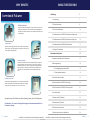 2
2
-
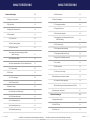 3
3
-
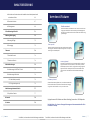 4
4
-
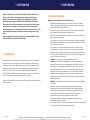 5
5
-
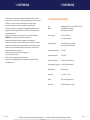 6
6
-
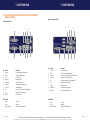 7
7
-
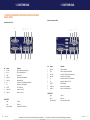 8
8
-
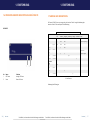 9
9
-
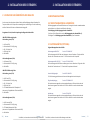 10
10
-
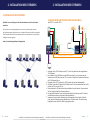 11
11
-
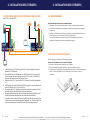 12
12
-
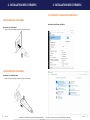 13
13
-
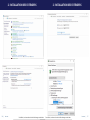 14
14
-
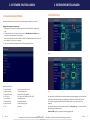 15
15
-
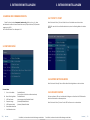 16
16
-
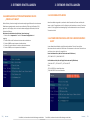 17
17
-
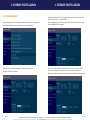 18
18
-
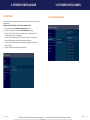 19
19
-
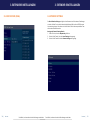 20
20
-
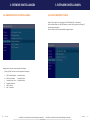 21
21
-
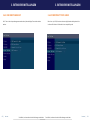 22
22
-
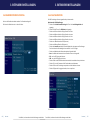 23
23
-
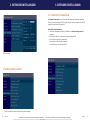 24
24
-
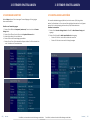 25
25
-
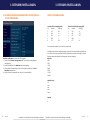 26
26
-
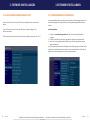 27
27
-
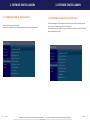 28
28
-
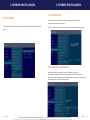 29
29
-
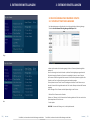 30
30
-
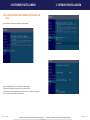 31
31
-
 32
32
-
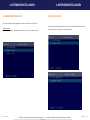 33
33
-
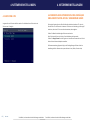 34
34
-
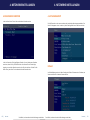 35
35
-
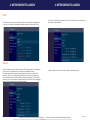 36
36
-
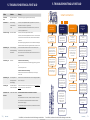 37
37
-
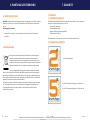 38
38
-
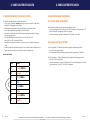 39
39
-
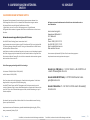 40
40
-
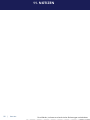 41
41
KVM-TEC INDUSTRYFLEX SINGLE CAT Bedienungsanleitung
- Typ
- Bedienungsanleitung
- Dieses Handbuch eignet sich auch für
Verwandte Artikel
-
 KVM-TEC masterEASY Bedienungsanleitung
KVM-TEC masterEASY Bedienungsanleitung
-
 KVM-TEC MASTERFLEX DUAL FIBER Bedienungsanleitung
KVM-TEC MASTERFLEX DUAL FIBER Bedienungsanleitung
-
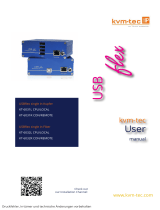 KVM-TEC USBFLEX SINGLE FIBER Bedienungsanleitung
KVM-TEC USBFLEX SINGLE FIBER Bedienungsanleitung
-
 KVM-TEC MEDIA4KCONNECT SINGLE FIBER Quick Instruction
KVM-TEC MEDIA4KCONNECT SINGLE FIBER Quick Instruction
-
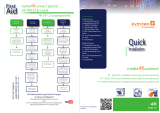 KVM-TEC MEDIA4KCONNECT SPECIAL Quick Instruction
KVM-TEC MEDIA4KCONNECT SPECIAL Quick Instruction
-
 KVM-TEC MEDIA4KCONNECT SINGLE FIBER Bedienungsanleitung
KVM-TEC MEDIA4KCONNECT SINGLE FIBER Bedienungsanleitung
-
KVM-TEC MAXFLEX SINGLE FIBER Bedienungsanleitung
-
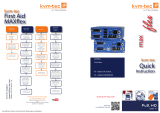 KVM-TEC MAXFLEX DUAL FIBER Quick Instruction
KVM-TEC MAXFLEX DUAL FIBER Quick Instruction
-
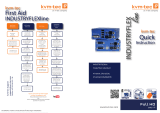 KVM-TEC INDUSTRYFLEX SINGLE FIBER Quick Instruction
KVM-TEC INDUSTRYFLEX SINGLE FIBER Quick Instruction
-
 KVM-TEC kvm-tec KT-8123 MasterEASY Dual in Fiber Benutzerhandbuch
KVM-TEC kvm-tec KT-8123 MasterEASY Dual in Fiber Benutzerhandbuch